Bedienung: Dashboard und Menüs
Einleitung
Das Multikanal-Analyse-Steuerungs-Instrument kurz macsi ist eine Anwendung von Banking-Partner.
Macsi ist eine browserbasierte Anwendung für die Multikanalsteuerung und der Grundbaustein für die Auswertung und Darstellung von Kennzahlen für Sparkassen und Verbände. Die Anwendung fasst diverse Bausteine zusammen und zeigt alle Kennzahlen in den Detailansichten der einzelnen Module an. Zur Berechnung werden Daten aus dem Kernbanksystem und ggf. anderen Quellen importiert, in macsi verarbeitet und veredelt. Anschließend besteht die Möglichkeit, die Daten aus den Ergebnissen in das Kernbanksystem zu importieren.
Die Anwendung beinhaltet die Module:
- Privatkunden
- Grobsegmentierung
- Potenzial-Segmentierung inkl. Zielgruppen
- Kanalaffinitäten
- Kundentyp-Berechnung
- Firmenkunden
- Grobsegmentierung
- Potenzial-Segmentierung inkl. Zielgruppen
- Potenziale Leasing
- Kundentyp-Berechnung
- Übergreifend
- Zeitmessung
- Personalbemessung Stab/Marktfolge
- Personalbemessung Vertrieb (Berater, Fachberater, Service)
- Projektmanagement
Login
Über die Webadresse https://macsi.online erreichen Sie die Anwendung. Hier melden Sie sich mit dem Startpasswort oder dem von Ihnen vergebenen Passwort an. Das Startpasswort muss unmittelbar nach dem ersten Login geändert werden. Vor einer Änderung ist kein Arbeiten in macsi möglich.

Einige Browser können Anmeldedaten und Passwörter speichern, um Ihnen den Login zu erleichtern. Wir empfehlen Ihnen, die Funktion der Speicherung des Passwortes aus Sicherheitsgründen nicht zu nutzen. Falls Sie diese Funktion dennoch nutzen möchten, sollten Sie zuvor mit Ihrem zuständigen Ansprechpartner in Ihrem Institut Kontakt aufnehmen, um sicherzustellen, dass keine relevanten Informationen für Dritte zugänglich gemacht werden.
Über den Button 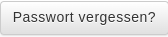 können Sie einen Recovery-Code anfordern, der nur kurze Zeit gültig ist. Hierzu geben Sie Ihre E-Mail-Adresse an. Handelt es sich um eine bei Banking-Partner registrierte E-Mail-Adresse, erhalten Sie einen Zahlencode, den Sie binnen der in der Mail angegebenen Ablauffrist in die Folgemaske eingeben müssen. Danach erhalten Sie ein neues Passwort an Ihre E-Mail-Adresse zugeschickt. Dieses neue Passwort verhält sich wie das Startpasswort, Sie müssen es wiederum unmittelbar nach dem ersten Login ändern, bevor Sie in macsi arbeiten können.
können Sie einen Recovery-Code anfordern, der nur kurze Zeit gültig ist. Hierzu geben Sie Ihre E-Mail-Adresse an. Handelt es sich um eine bei Banking-Partner registrierte E-Mail-Adresse, erhalten Sie einen Zahlencode, den Sie binnen der in der Mail angegebenen Ablauffrist in die Folgemaske eingeben müssen. Danach erhalten Sie ein neues Passwort an Ihre E-Mail-Adresse zugeschickt. Dieses neue Passwort verhält sich wie das Startpasswort, Sie müssen es wiederum unmittelbar nach dem ersten Login ändern, bevor Sie in macsi arbeiten können.
 Dieses Verfahren funktioniert auch, wenn der Benutzer sich gesperrt hat.
Dieses Verfahren funktioniert auch, wenn der Benutzer sich gesperrt hat.Ein Passwort kann maximal viermal falsch eingegeben werden, bevor sich der Zugang sperrt. Wird das Passwort nach einer Falscheingabe korrekt eingegeben, so setzt sich der Fehlbedienungszähler auf null zurück.
Dashboard - Startseite
Mittels Overlay werden Ihnen ggf. Informationen zu Neuerungen angezeigt. Jede Nachricht wird nur einmalig nach erfolgreicher Anmeldung angezeigt, danach erscheint sie nicht mehr und muss explizit über das Menü Hilfe -> News abgerufen werden.
Nach dem Login mit Ihren Zugangsdaten zeigt macsi Ihnen das Dashboard.

Je nach lizenzierten Moduln und individuellen Berechtigungen kann das Dashboard einige hier gezeigte Elemente nicht enthalten.
Das Dashboard gliedert sich in folgende Abschnitte:
- Ganz oben sehen Sie das Menü.
- Darunter finden Sie links die Projekte, an denen Sie beteiligt sind, zum Schnellzugriff.
- Daneben rechts finden Sie im Schnellzugriff alle Module, auf die Sie Zugriff haben.
- Unter der Projektliste finden Sie Informationen zur aktuellen macsi-Version sowie den letzten 3 Vorversionen.
- Unten rechts befindet sich die Hilfe im Schnellzugriff.
Durch einen Klick auf alle grau hinterlegten Buttons klappen sie diese entweder auf (die verschiedenen Versionen, Die Projekt- oder Favoritenliste) oder Sie gelangen direkt in das entsprechende Modul (Module, Hilfe)
Die Favoritenliste steht nur Banking-Partner-Mitarbeitern zur Verfügung und kann direkt im Dashboard administriert werden, es werden dann nur noch die favorisierten Projekte angezeigt.
Über einen Klick auf das Banking-Partner-Logo oben links gelangen Sie aus allen Moduln umgehend wieder zurück in das Dashboard.
Menü
Das Menü gliedert sich in die Punkte Dateien, Module, Ihr Institut, Administration, Hilfe und Abmelden.

Je nach Berechtigungen können Teile des Menüs nicht angezeigt werden.
Dateien
Über diesen Punkt gelangen Sie direkt in den Dateiaustausch.
Module
Alternativ zum Schnellzugriff im Dashboard sind in diesem Menüpunkt nochmals alle lizenzierten Module aufgeführt.

Je nach lizenzierten Modulen und individuellen Zugriffsberechtigungen kann das Menü Module einige der dargestellten Elemente nicht enthalten.
Ihr angezeigtes Institut
Banking-Partner-Mitarbeiter ändern über dieses Menü das Institut, in dem Sie arbeiten.
Alle User ändern darüber ihr Passwort.
Administration
Dieser Menüpunkt wird nur Banking-Partner-Mitarbeitern und Institutsadminstratoren angezeigt.
Details zur den einzelnen Punkten finden Sie im Artikel Administration.

Je den individuellen nach Berechtigungen können einige Elemente fehlen.
Hilfe
Hier finden Sie neben dem Schnellzugriff im Dashboard weitere Unterpunkte zur Unterstützung der Bedienung.

Je nach individuellen Berechtigungen können einige Element fehlen.
- Die Punkte News, Praxistipps, Handbücher und Berichte zur Auslagerung führen Sie direkt in den Dateiaustausch zu den entsprechenden Dateien.
- Mit Supportanfrage können Sie direkt per Mail Support anfordern und z.B. Fragen, Auftragserteilungen und Störungsmeldungen an uns richten. Füllen Sie hierzu (mind.) die Pflichtfelder aus und senden uns das Formular zu. Das Supportformular wird anschließend an mehrere Banking-Partner-Mitarbeiter erteilt.
- OPDV stellt Ihnen alle Informationen und Nachweise hierzu zur Verfügung. Ebenso finden Sie hier eine Arbeitshilfe zur Risikobewertung von Programmen, Informationen zur Umsetzung der BAIT-Novelle und eine Checkliste zur Auftragsdatenverarbeitung.
- Logs und Auth Logs stehen lediglich Banking-Partner-Mitarbeitern zur Verfügung und gewähren Zugriff auf Programm-Logs.
Abmelden
Über den roten Stecker  melden Sie sich wieder ab.
melden Sie sich wieder ab.

Eine Abmeldung nach der Arbeit mit macsi wird dringend empfohlen, da sonst u.U. Anmeldedaten im Cache des Browsers verbleiben, die von dritten zur Arbeit in macsi benutzt werden können.
Infobutton
In vielen Modulen finden Sie neben der Überschrift ein  . Wenn Sie mit der Maus darauf gehen (nicht klicken!) erscheint ein kurzer Hilfetext zum angezeigten Modul.
. Wenn Sie mit der Maus darauf gehen (nicht klicken!) erscheint ein kurzer Hilfetext zum angezeigten Modul.
Related Articles
Dashboard
Im Dashboard erhalten Sie einen schnellen Überblick über alle Neuigkeiten. Ebenso stehen hier alle Release-Ordner zum schnellen Zugriff bereit. Außerdem haben Sie direkten Zugriff auf alle Berichte zur Auslagerung. Abhängig von Ihren individuellen ...Projektmanagement - Berechtigungen und Einstellungen
Allgemeines und Rechte Das Modul Projektmanagement dient zur Unterstützung von Banking-Partner-Projekten mit Sparkassen und kann auch von Sparkassen bei internen Projekten genutzt werden. Dazu ist es separat zu lizenzieren. Für die Nutzung des Moduls ...Passwort- und Institutswechsel
Institutswechsel Haben Sie das Nutzerrecht, auf mehrere Institute zuzugreifen, so können Sie hier zwischen den einzelnen Instituten wechseln. Hierzu suchen Sie das entsprechende Institut und wechseln mittels Button . Über das Suchfeld können Sie nach ...Leasingpotenziale - Berechnung und Auswertungen
Berechnung starten Im Abschnitt Berechnung führen Sie die eigentliche Berechnung durch. Berechnung starten Sind alle Daten korrekt und alle Individualisierungen vorgenommen, so starten Sie die Berechnung des Leasingpotenzials. Wählen Sie den ...Kanalaffinitäten - Berechnung und Auswertungen
Berechnung Ist die Konfiguration fertig, so kann die Berechnung gestartet werden. Je nach Leitungskapazität und Datenmenge dauert die Berechnung bis zu wenigen Minuten. Das Ergebnis der Berechnung wird als Download auf derselben Seite und über den ...